WiFi密码无法登录的常见原因与解决方法
在现代生活中,WiFi已成为人们日常工作和娱乐不可或缺的工具,当设备提示“WiFi密码无法登录”时,往往会让人感到困扰,这一问题可能由多种因素导致,包括密码错误、路由器故障、设备兼容性问题等,本文将详细分析WiFi密码无法登录的常见原因,并提供系统性的解决方法,帮助用户快速恢复网络连接。

密码输入错误是最常见的原因
密码大小写或特殊符号错误
WiFi密码通常区分大小写,且可能包含特殊字符(如@、#、$等),用户在输入时可能因键盘切换或误触导致密码错误,某些设备(如智能电视)的输入法可能不支持特殊符号,导致密码无法正确识别。
密码被修改但未同步更新
如果家庭或办公场所的WiFi密码曾被修改,而某些设备(如旧款手机或智能家居设备)未及时重新连接,就会因缓存旧密码而无法登录。
解决方法:
- 仔细核对密码,确保大小写和特殊符号正确。
- 在路由器背面或管理界面中确认当前密码,并重新连接所有设备。
路由器设置或故障问题
路由器未正确配置
路由器未启用WPA2/WPA3加密、设置了MAC地址过滤,或DHCP服务异常,都可能导致设备无法通过密码登录。
路由器固件或硬件故障
老旧的路由器可能因固件版本过旧而存在兼容性问题,或因硬件损坏(如天线故障、散热不良)导致信号不稳定,进而影响登录。

解决方法:
- 登录路由器管理界面(通常通过192.168.1.1或192.168.0.1),检查加密模式是否为WPA2/WPA3,关闭MAC地址过滤。
- 重启路由器,若问题依旧,可尝试升级固件或更换设备。
设备网络设置异常
网络配置缓存错误
设备的WiFi配置文件可能因系统更新或软件冲突而损坏,导致无法保存或正确使用密码。
驱动程序或系统版本过旧
电脑的无线网卡驱动程序过旧,或手机系统版本过低,可能无法支持最新的WiFi加密协议。
解决方法:
- 在设备中“忘记网络”后重新输入密码连接。
- 更新无线网卡驱动(Windows)或系统版本(iOS/Android)。
外部环境干扰
信号干扰或弱覆盖
路由器位置不佳(如被金属遮挡、远离设备)或附近存在强信号干扰源(如微波炉、蓝牙设备),可能导致连接失败。

运营商网络限制
部分公共WiFi(如商场、酒店)会限制设备数量或强制认证,即使密码正确也可能因网络繁忙而无法登录。
解决方法:
- 将路由器放置在开阔位置,远离干扰源。
- 尝试重启设备或切换至其他频段(如5GHz)。
其他可能原因及排查步骤
| 排查步骤 | 操作说明 |
|---|---|
| 重启设备 | 关闭设备WiFi后重新开启,或重启路由器。 |
| 检查路由器状态 | 观察指示灯是否正常(如常亮闪烁),确认网络是否正常。 |
| 尝试其他设备连接 | 用其他设备连接同一WiFi,判断是否为单个设备问题。 |
| 恢复出厂设置 | 若以上方法无效,可尝试恢复路由器出厂设置后重新配置。 |
预防措施
- 定期更新路由器固件:确保安全性和兼容性。
- 使用复杂且易记的密码:避免使用生日、连续数字等简单组合。
- 启用访客网络:为临时访客提供独立网络,保护主网络安全。
相关问答FAQs
Q1:为什么输入正确的WiFi密码仍提示“无法登录”?
A:可能是路由器设置了MAC地址过滤或设备被列入黑名单,建议登录路由器管理界面,关闭MAC过滤或检查设备MAC地址是否被禁用,尝试“忘记网络”后重新输入密码,或重启路由器。
Q2:手机连接WiFi时提示“认证失败”怎么办?
A:这通常是由于路由器加密协议与设备不兼容(如仅支持WPA2而设备为旧版WEP),建议登录路由器后台,将加密模式修改为WPA2-PSK(AES),或更新手机系统后重试。
【版权声明】:本站所有内容均来自网络,若无意侵犯到您的权利,请及时与我们联系将尽快删除相关内容!


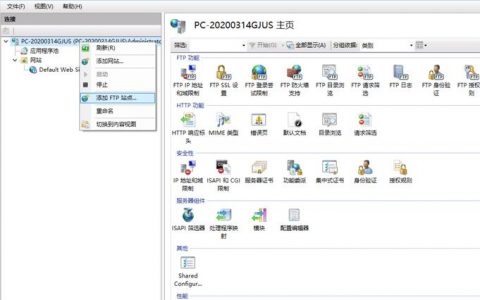
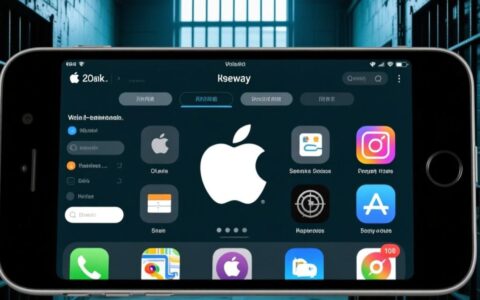
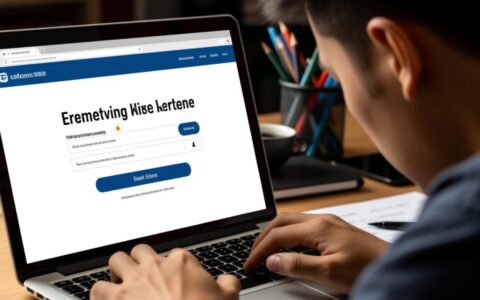

发表回复